bem, Drives USB ou PenDrives são ferramentas baratas e portáteis para proteger arquivos digitais. Geralmente armazenamos nossas coisas mais essenciais em nossas unidades USB, como documentos importantes, arquivos de backup, etc. As unidades USB eram ótimas para pessoas que trabalham em vários computadores em um dia.
como armazenamos dados importantes em nossa unidade USB, é melhor proteger um pendrive com uma senha. O Windows 10 oferece um utilitário BitLocker para proteger com senha as unidades. No entanto, o BitLocker é um pouco complicado de usar.
Proteja seu Pendrive USB com senha
neste artigo, compartilharemos alguns dos melhores métodos para proteger com senha uma unidade USB no Windows. A proteção por senha de uma unidade USB evitaria que ladrões roubassem o conteúdo do seu dispositivo de armazenamento. Então, vamos verificar.
1. Usando o BitLocker
para quem não sabe, o BitLocker é um recurso de criptografia integrado do Windows 10. O BitLocker também está disponível na versão mais antiga do Windows, como Windows Vista, Windows 7, Windows 8.1, etc. Veja como usar o Bitlocker.
Passo 1. Em primeiro lugar, insira o Pendrive USB no seu computador. Agora clique com o botão direito na unidade e selecione Ativar BitLocker.
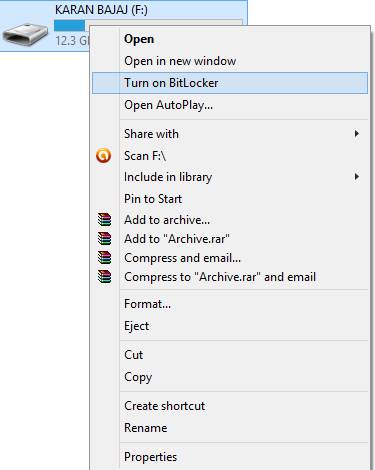
Etapa 2. Agora clique em Usar senha para proteger a unidade. Agora Digite a senha que deseja definir nos dois campos de senha.
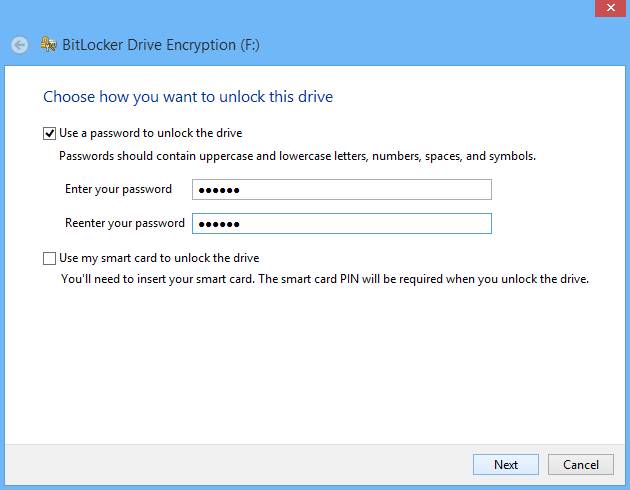
Etapa 3. Agora clique em Avançar e avançar e imprima ou salve a chave para referência futura.
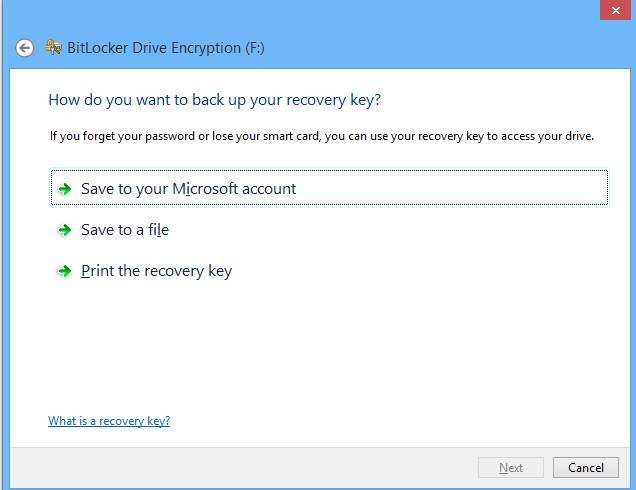
Etapa 4. Agora, o processo de criptografia será iniciado e sua unidade será protegida com a senha que você definiu.
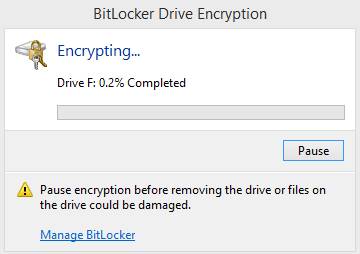
é isso! Você está feito. É assim que você pode usar o BitLocker no Windows 10 para proteger com senha as unidades.
usando Wondershare
se você estiver procurando por uma ferramenta de terceiros para proteger com senha toda a unidade USB,então você precisa dar Wondershare USB Drive Encryption uma tentativa. É uma ferramenta feita para criptografar dados confidenciais armazenados em dispositivos removíveis. Veja como usá-lo.
Passo 1. Primeiro de tudo Baixar e instalar Wondershare USB Drive Encryption a partir daqui.
Passo 2. Agora abra o software e insira a pen drive no seu computador. Agora Selecione sua unidade no programa e selecione o tamanho para criar uma área segura. Uma vez feito isso, clique no botão’ Instalar’.
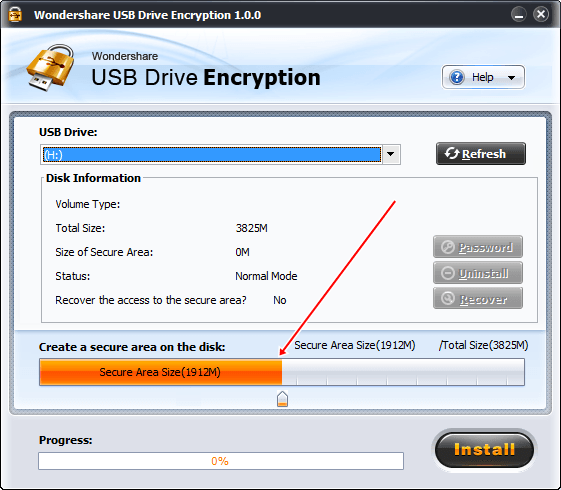
Etapa 3. Agora digite o nome de usuário e a senha que deseja definir para o seu Pendrive USB.
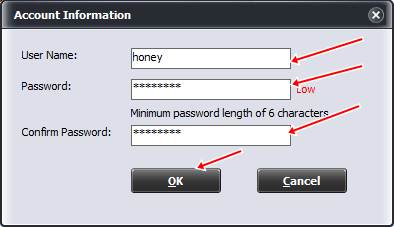
depois disso, clique em Ok e pronto! Você acabou de proteger seu Pendrive USB com nome de usuário e senha.
usando DiskCrytor
DiskCryptor é uma solução de criptografia aberta que oferece criptografia de todas as partições de disco, incluindo a partição do sistema. O fato da abertura vai em nítido contraste com a situação atual, onde a maior parte do software com funcionalidade comparável é completamente proprietária, o que torna inaceitável o uso para a proteção de dados confidenciais.
Passo 1. Você precisa abrir DiskCryptor depois de instalar e, em seguida, clique na unidade USB e a partir da interface, você precisa clicar em “Criptografar”
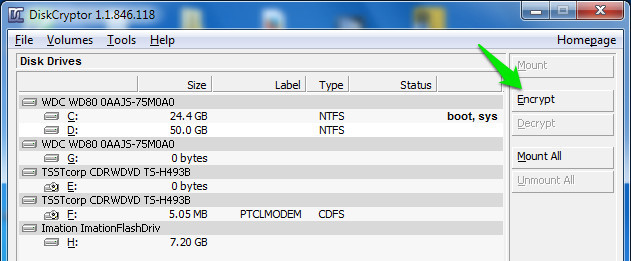
Passo 2. Uma janela pop-up será aberta e solicitará que você selecione o processo de criptografia. Que seja o que não alterou nenhuma mudança, a menos que você tenha algo especial em sua mente. Em seguida, basta clicar em “Avançar”
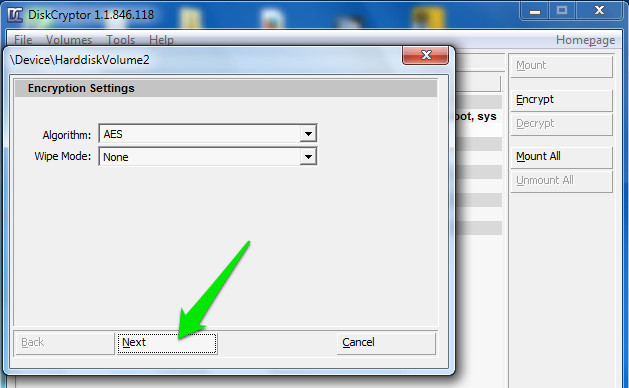
Etapa 3. Nas próximas janelas, você precisa inserir e confirmar a senha. Certifica-te! Você coloca uma senha forte lá e, em seguida, clique em OK para iniciar a criptografia.
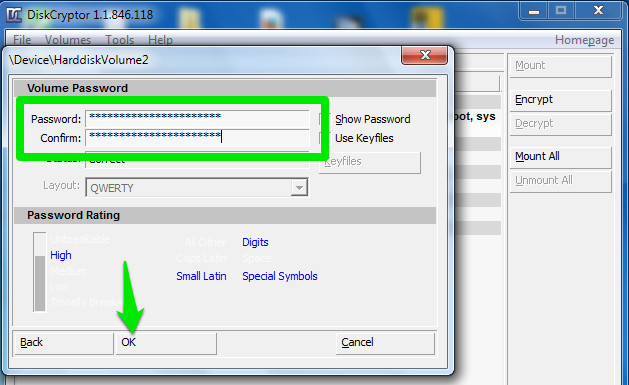
Etapa 4. Após a conclusão do processo de criptografia, clique na unidade USB e clique em “montar”
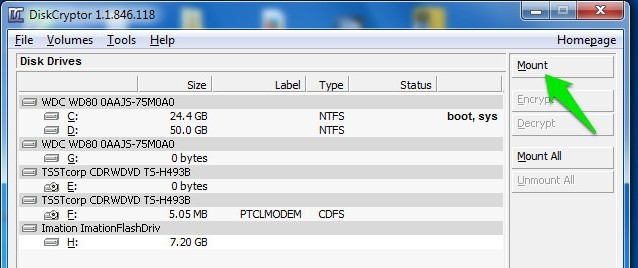
é isso! Agora, todo usuário precisa inserir a senha para visualizar o conteúdo dentro da unidade USB.
usando Kakasoft USB Security
bem, Kakasoft USB security é uma das melhores ferramentas que você pode usar para proteger com senha sua unidade de Caneta USB em um computador Windows. Esta mini ferramenta realmente ajuda a evitar qualquer acesso não autorizado a arquivos na unidade USB.
Passo 1. Primeiro de tudo, você precisa conectar seu pen Drive ao seu PC. Clique duas vezes no Kakasoft USB security e instale-o normalmente.
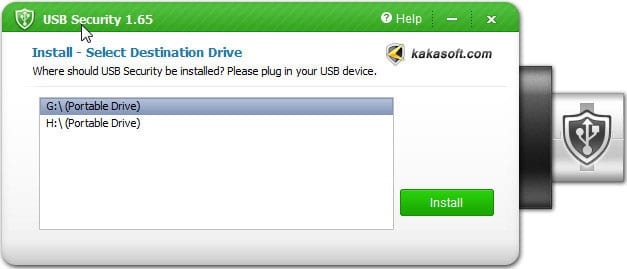
Etapa 2. Agora, para proteger seu PenDrive USB com senha, você precisa abrir seu PenDrive e executar o ‘USBSecurity.exe ‘ e digite a senha.
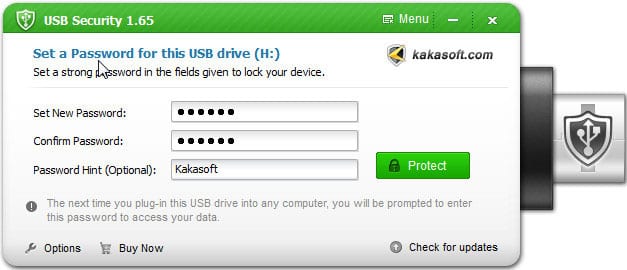
Etapa 3. Confirme a senha e clique em ‘proteger’
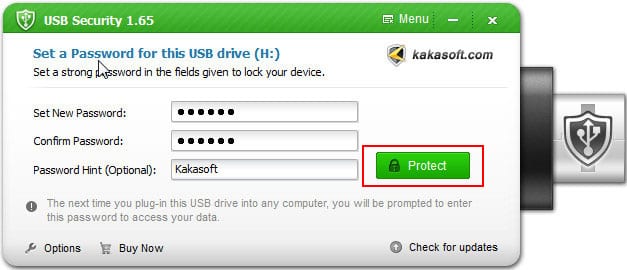
agora, sempre que você abrir seu Pendrive, verá uma interface como abaixo. Aqui você precisa inserir sua senha para continuar.
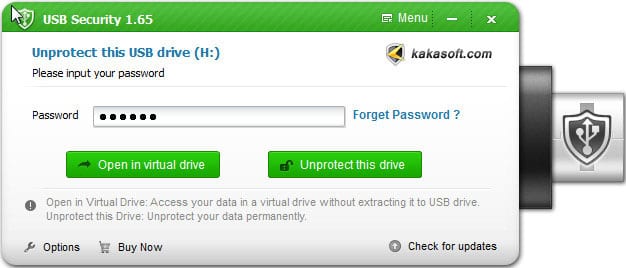
usando TunesBro Folder Unbreak
TunesBro Folder Unbreak é um dos melhores softwares de segurança que você adoraria ter no seu computador Windows. A ferramenta é alimentada por um software de criptografia de nível militar AES de 256 bits e pode bloquear unidades com proteção por senha. Veja como você pode usar o Unbreak da pasta TunesBro para proteger com senha seus Drivers Flash USB
Etapa 1. Em primeiro lugar, baixe o Folder Unbreak no seu computador Windows e instale o aplicativo. Depois de instalar o aplicativo abri-lo e você verá uma interface como abaixo. Lá você precisa clicar em ‘Abrir criptografia’
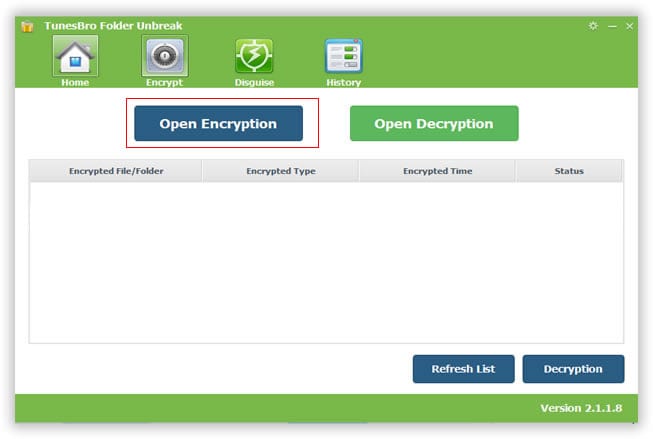
Etapa 2. Agora você precisa conectar sua unidade USB ao computador e, em seguida, o programa solicitará que você escolha a unidade. Simplesmente, selecione a unidade USB e, em seguida, digite a senha para criptografar a unidade e, finalmente, clique em ‘Criptografia’
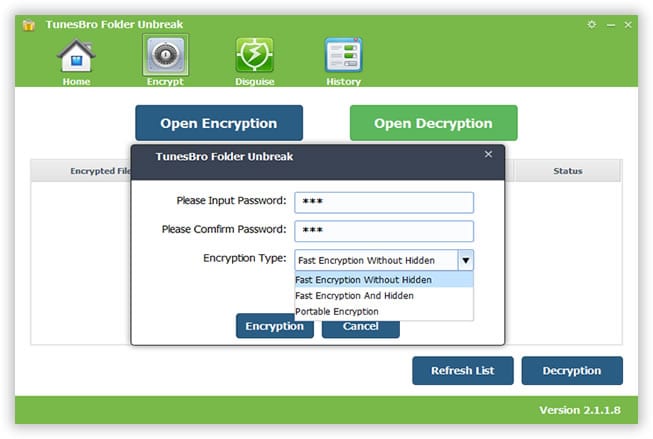
Etapa 3. Agora você verá a unidade criptografada na lista. Para descriptografar a unidade, basta clicar em’ descriptografia ‘ e ela solicitará a senha. Basta digitar a senha válida e sua unidade será descriptografada.
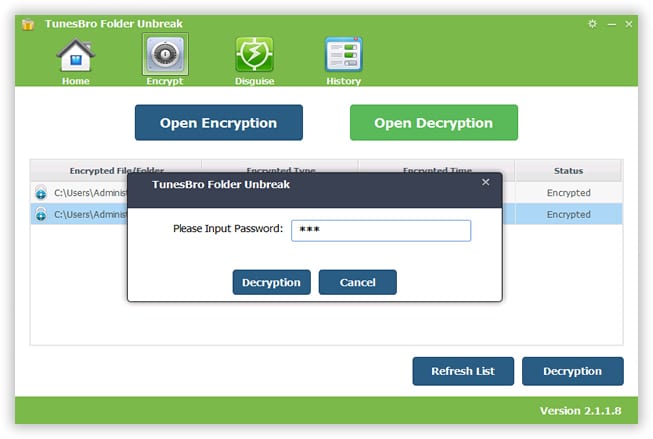
é isso, você está feito! É assim que você pode usar TunesBro Folder Unbreak para desbloquear suas unidades USB em seu computador Windows.
usando VeraCrypt
VeraCrypt é um dos softwares de criptografia mais usados que podem proteger sua credencial armazenada na unidade flash. A ferramenta pode criptografar seus discos rígidos, unidades USB e muito mais. Ele também vem com alguns recursos avançados, como a criação de volumes de disco bloqueados por senha e muito mais. Então, vamos saber como usar o Veracrypt.
Passo 1. Primeiro de tudo, baixe e instale o VeraCrypt Portable e instale-o em sua unidade USB. Agora abra o aplicativo portátil e selecione a letra da unidade. Clique em’ Criar Volume ‘ para iniciar o Assistente de criação de Volume.
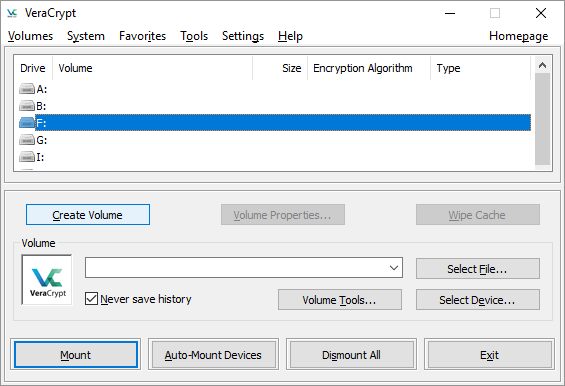
Etapa 2. Agora, na próxima janela, selecione o ‘criptografar uma partição/unidade que não seja do sistema’ e clique em ‘Avançar’
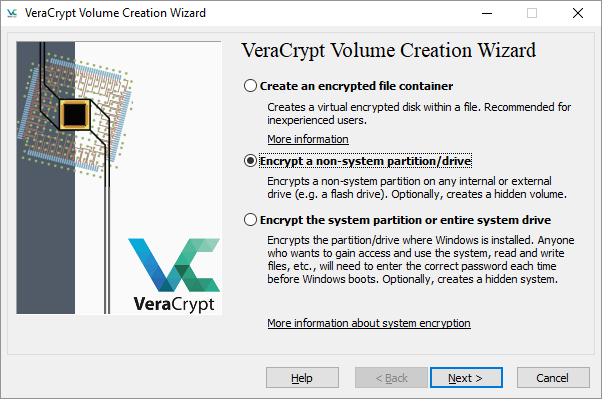
Passo 3. Na próxima janela, escolha o disco removível no local do Volume e clique em ‘Avançar’
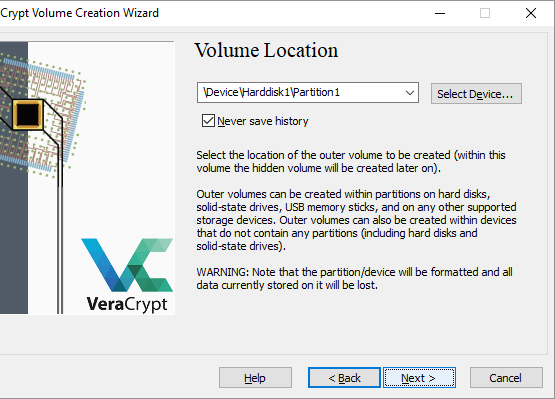
Etapa 4. Em seguida, você precisa selecionar o algoritmo de criptografia e Hash. Ou então, basta ir com as configurações padrão para evitar erros. Em seguida, selecione a senha do volume.
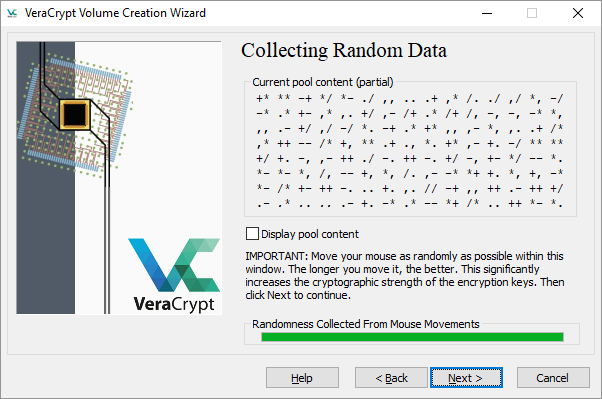
Etapa 5. Em seguida, você precisa selecionar o modo de limpeza. Por fim, clique no botão ‘Criptografar’ para iniciar o processo de criptografia.
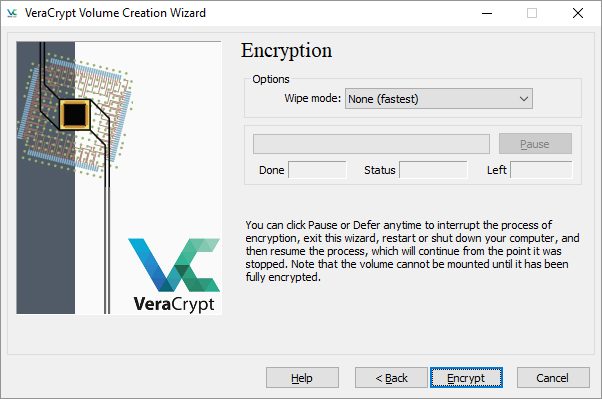
é isso, você está feito! Sua Unidade Flash será criptografada assim que o processo for concluído. A ferramenta basicamente cria um disco criptografado virtual que é montado como um disco real.